

By Adela D. Louie, Son Güncelleme: 6/12/2023
Çeşitli depolama modlarının herhangi birinden gelecekteki kullanımlar için korunan ve yaygın olarak tek tip kaynak tanımlayıcıları olarak tanınan yer imleri, bu World Wide Web'in parçasıdır. iPhone'lar da dahil olmak üzere bu modern cihazlar, Safari de dahil olmak üzere yer imi koyma özelliklerine sahip web sayfalarını içerir. iPhone'a otomatik yer imleri ve belki de çoğunlukla web'de saklanır, örneğin böyle bir kitaptaki yer imlerini yazdırmak, okuyucuların istediğiniz zaman bir internet sitesine veya hatta belirli bir internet sayfasına dönmesine yardımcı olur, ancak çok fazla yer kaplar. öğrenmek için yola çık iPhone'daki yer imleri kalıcı olarak nasıl silinir? için basit ve anlaşılır önlemler kullanarak iPhone'unuzdaki depolama alanını temizleyin.
Bölüm #1: iPhone'daki Yer İmlerini Hızla Sil – FoneDog iPhone CleanerBölüm #2: iPhone'daki Yer İmlerini Kalıcı Olarak Silmenin Doğru YoluBölüm 3: Sonuç
Telefon yer imleriniz, okuduğunuz ve ziyaret ettiğiniz siteleri kaydettiği ve kaydettiği için kişisel veriler olarak sınıflandırılabilir, bu nedenle iPhone'daki yer imlerinin manuel olarak nasıl kalıcı olarak silineceğine gerçekten devam etmeden önce, size çok yararlı ve iyi bir şey tanıtacağız. Bu yer imlerini hızlı bir şekilde silmeniz boyunca size yardımcı olabilecek özellikli bir araç.
Yararlanılması FoneDog iPhone Temizleyici hayatınızı kolaylaştırabilir, bu iPhone temizleme aracı, bu verileri korumanın yanı sıra cihazınızın depolama alanını yönetmenize yardımcı olma konusunda en iyi ortağınızdır. Çoğu zaman, bu gerçekten de web tarayıcılarınızdan ve diğerlerinden gelebilecek özel verileri siler. Tek bir dokunuşla tüm bu özel veriler ortadan kaldırılabilir. Aksi takdirde, silinecek belirli verileri seçmek isterseniz, aracın da bu tür bir yaklaşımı vardır. Aşağıda, aracı nasıl kullanacağınız konusunda size bir kılavuz sağlayacağız, işte nasıl yapılacağı:
Öncelikle aracı cihazınıza yükleyip kullanıma hazır hale getirmeniz, gereken her şeyi kurmanız ve hemen asıl adımlara geçmeniz gerektiğini unutmayın.

Bir iPhone'un her yerinde yer imlerini silin basit bir iş olmazdı. Bunu iPhone'unuzun Safari uygulamasında yapmak çok kolay olacaktır. Hatta her yer imini aşağı yukarı tek tek ama aynı zamanda verimli bir şekilde silebilirsiniz. İPhone'daki yer imlerinin kalıcı olarak nasıl silineceğini anlamak için ilerideki adımları izleyin.
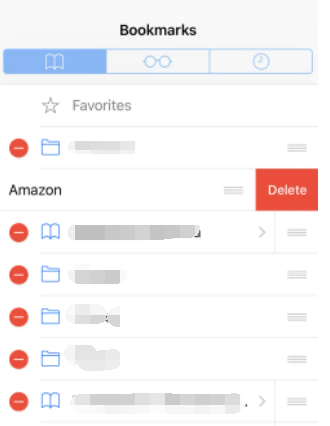
Yer İmleri ve Geçmiş, gerçekten de sıklıkla gözden kaçan bellek boyutu kullanıcılarıydı. Ancak, ne kadar çok kullanırsanız, iPhone, tükettiği daha fazla depolama alanı. Şaşırtıcı bir şekilde, her şeyi birkaç dakika içinde atlayabilirsiniz. Ayarlar uygulamasını kullanarak iPhone'daki yer imlerini kalıcı olarak nasıl sileceğiniz aşağıda açıklanmıştır:
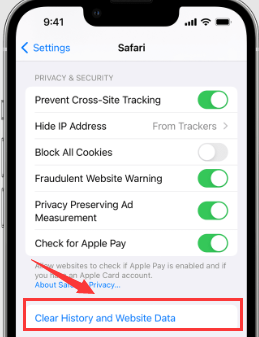
İnsanlar ayrıca okur“Chrome Yer İmlerinin Android'de Senkronize Edilmemesi”ni Düzeltme RehberiChrome Yer İşaretlerini Yedekleyin: Yer İşaretlerini Yedekleme, Dışa Aktarma ve İçe Aktarma
Genel olarak sonuçlandırmak gerekirse, telefonunuzda yeterli alana sahip olmak için iPhone'unuzdaki bu tür kullanılmayan yer imlerini temizlemeye veya kaldırmaya devam etmek önemlidir, umarız bu kılavuz, iPhone'daki yer imlerini kalıcı olarak nasıl sileceğiniz konusunda size yardımcı olur ve ileride bir kılavuz sağlar. adım adım prosedür ve otomatik. Her zaman FoneDog iPhone Cleaner'ın hızlı bir yolunu istediyseniz, bu, bu yer imlerini kalıcı olarak silmenize yardımcı olacaktır. Amaçlı bir gün geçirmeniz dileğiyle.
Hinterlassen Sie einen Kommentar
Yorumlamak
iPhone Temizleyici
Sakin depo alanını boşaltın ve iPhone'ünüzü hızlandırın
Ücretsiz deneme Ücretsiz denemePopüler makaleler
/
BİLGİLENDİRİCİLANGWEILIG
/
basitKOMPLİZİERT
Vielen Dank! Merhaba, Sie die Wahl:
Excellent
Değerlendirme: 4.8 / 5 (dayalı 81 yorumlar)